如何在 Windows 11 上卸載 Spotify
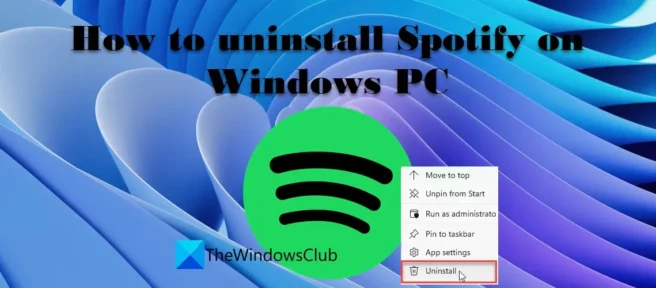
如果您想知道如何在 Windows 11/10 上卸載 Spotify,請閱讀這篇文章。許多 Windows 用戶最近報告說,Spotify 應用程序會通過最新的 Windows 更新自動安裝在他們的設備上。這很不方便,因為網絡上的最新報告顯示該應用程序是在未經他們同意或事先通知的情況下安裝的。如果您也對在 Windows 11/10 PC 上看到 Spotify 應用程序感到驚訝並想立即將其卸載,請繼續閱讀這篇文章。
Spotify 是一款流行的音樂流媒體應用程序,可讓您免費收聽數百萬首歌曲和播客。如果您是 Spotify 愛好者,您可能希望在您的 Windows 11/10 PC 上安裝該應用程序。但是,如果您更喜歡其他音樂流媒體服務而不是 Spotify,您可能不喜歡微軟決定悄悄地將 Spotify 添加到 Windows 應用程序列表中。如果您想從 Windows 11/10 PC 上卸載 Spotify,我們將向您展示如何操作。
如何在 Windows 11/10 上卸載 Spotify
在我們繼續之前,我們想指出這篇文章涵蓋了Spotify應用程序版本和Win32 Spotify 程序版本的卸載過程。應用程序版本是您通過Microsoft Store或Windows Update獲得的版本。該程序的版本是您使用SpotifySetup.exe文件安裝的版本。
如何卸載 Spotify 應用程序
A] 從開始菜單中刪除 Spotify 應用程序。
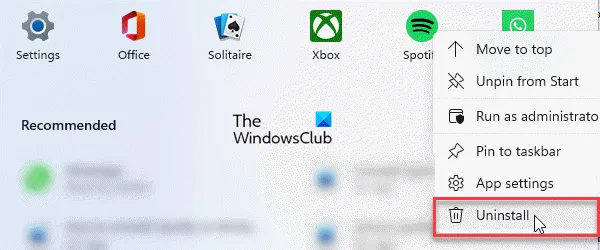
要從“開始”菜單卸載 Spotify 應用程序,請按照下列步驟操作:
- 單擊任務欄區域中的開始菜單圖標。
- 右鍵單擊Spotify。
- 從上下文菜單中選擇刪除。
- 單擊“刪除 Spotify”下的“刪除”按鈕?對話窗口。
B] 通過 Windows 設置卸載 Spotify 應用程序。
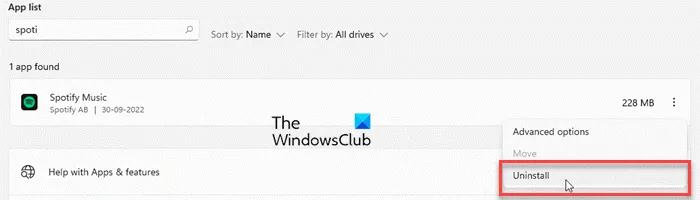
您還可以通過Windows 設置卸載 Spotify 。以下是如何做到這一點:
- 單擊開始菜單圖標。
- 選擇設置。
- 單擊左側面板上的“應用程序”。
- 單擊右側窗格中的“應用程序和功能”。
- 在應用程序列表中找到Spotify 。
- 單擊Spotify 音樂列表旁邊的菜單圖標(三個垂直點)。
- 單擊刪除按鈕。
- 在出現的彈出窗口中,單擊“刪除”按鈕。
Spotify 應用程序將從您的 Windows PC 中刪除。
C] 使用 Windows PowerShell 刪除 Spotify
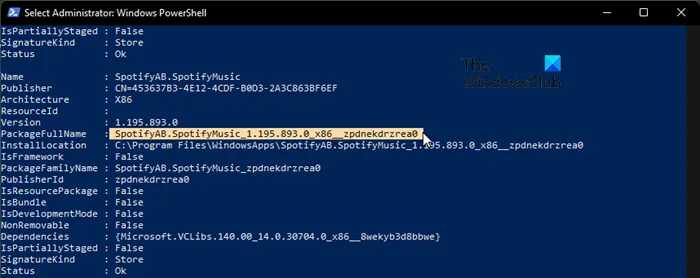
Windows PowerShell 是另一個強大的工具,可讓您從 Windows PC 中卸載 Spotify。以下是如何使用它來卸載 Spotify 應用程序:
- 單擊開始菜單圖標並鍵入“powershell”。
- 在 Windows PowerShell 列表下方的右窗格中單擊“以管理員身份運行”。
- 在Windows PowerShell窗口中,輸入以下命令:
Get-AppxPackage
- 等待幾秒鐘,讓 PowerShell 獲取 Windows PC 上已安裝應用程序的列表。
- 現在右鍵單擊PowerShell標題欄。
- 選擇編輯 > 查找…。
- 在“查找”對話框的“查找”字段中鍵入“spotify” 。
- 單擊“查找下一個”按鈕。
- 突出顯示 Spotify 應用程序後,關閉“查找”對話框。
- 選擇PackageFullName旁邊的文本。
- 複製文本。
- 現在在 PowerShell 窗口中輸入以下命令:
Remove-AppxPackage App Name
- 其中“應用程序名稱”是您複製的 PackageFullName。
- 按回車鍵。
如何卸載 Spotify EXE
A] 通過控制面板卸載 Spotify
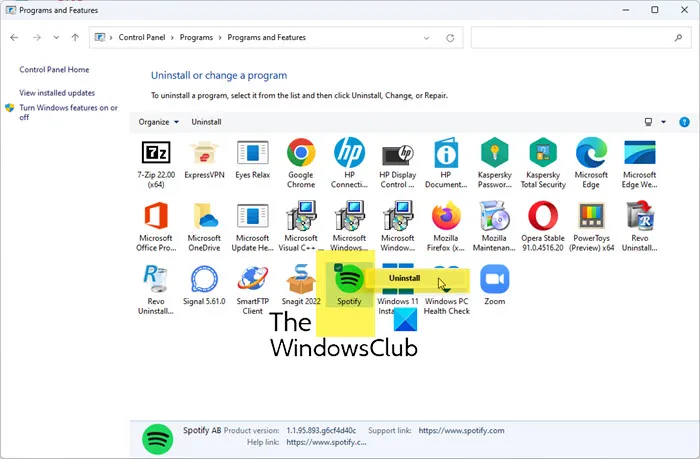
要從控制面板卸載 Spotify 軟件,請按照下列步驟操作:
- 單擊任務欄上的搜索圖標。
- 進入“控制面板”。
- 單擊右側窗格中的“卸載程序”。
- 導航到Spotify。
- 右鍵單擊它並選擇“刪除”。
- 單擊“確定”按鈕以確認刪除 Spotify。
卸載 Spotify 後,從您的 Windows PC 中刪除程序的剩餘部分或剩餘部分。剩餘部分包括空文件夾、註冊表項和未使用的文件。要完全卸載 Spotify,您必須從 PC 中刪除其剩餘數據。
B] 使用第三方軟件卸載程序卸載 Spotify。
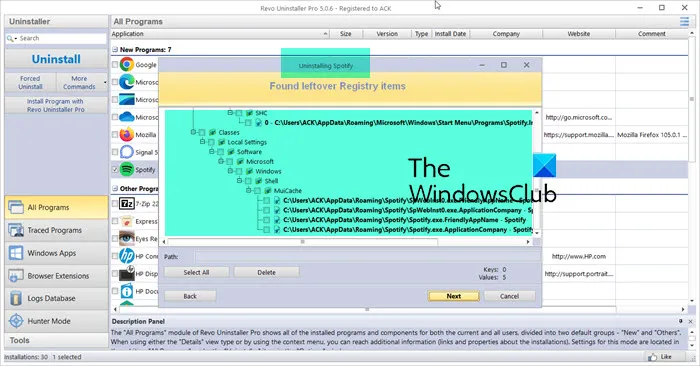
有許多第三方軟件刪除工具可供免費下載。Revo Uninstaller 就是這樣一種工具,以其令人難以置信的速度而聞名。您可以使用 Revo 或任何類似工具從 Windows 11/10 PC 上卸載 Spotify。它還將在卸載後刪除殘留和剩餘的垃圾文件和文件夾。
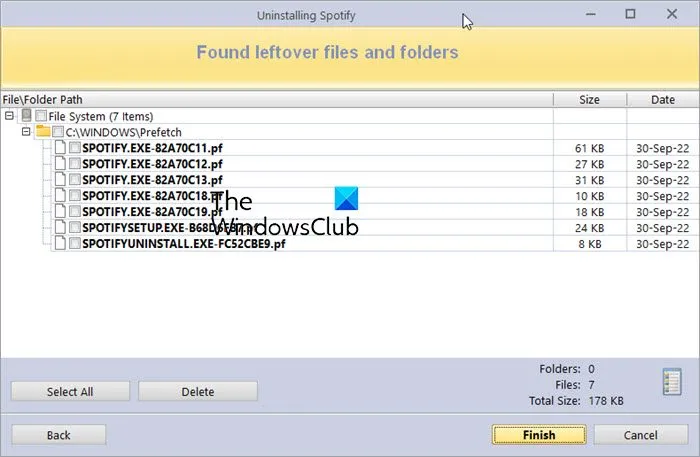
建議。您還可以使用 Windows 註冊表編輯器卸載 Spotify 程序。
如何在 Windows 11/10 中從啟動中刪除 Spotify?
要在您登錄 Windows 11/10 PC 時阻止 Spotify 在啟動時啟動,請右鍵單擊“開始”菜單圖標並選擇“任務管理器” 。在“任務管理器”窗口中,轉到“啟動”選項卡。向下滾動以找到Spotify應用程序。右鍵單擊它並選擇“禁用”。或者,您可以轉到開始 > 設置 > 應用程序 > 啟動並切換Spotify選項旁邊的按鈕。
為什麼我在控制面板中看不到 Spotify?
Spotify“App”版本不會在控制面板中列出。因此,如果您嘗試在控制面板中找到 Spotify 應用程序,您將不會在那裡看到它。如果 Windows PC 上安裝了 Spotify,則控制面板只會顯示 Win32“軟件”版本。要卸載 Spotify 應用程序,您可以參考本文中討論的方法。
為什麼我的電腦上安裝了 Spotify?
Microsoft 有時會在 Microsoft Store 中託管的 Windows 11/10 上自動安裝一些應用程序。如果您在應用程序列表中看到 Spotify,則可能是通過 Windows 更新將 Spotify 下載到您的計算機。這可能是故意的,也可能是 Microsoft 可能很快修復的錯誤。
資料來源:Windows 俱樂部



發佈留言